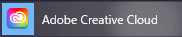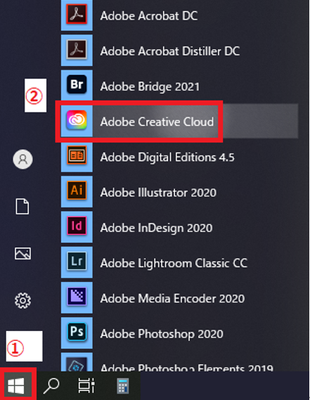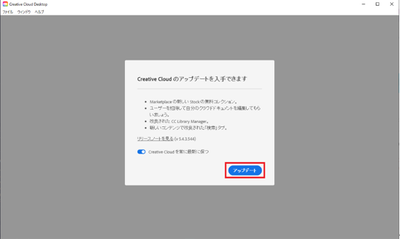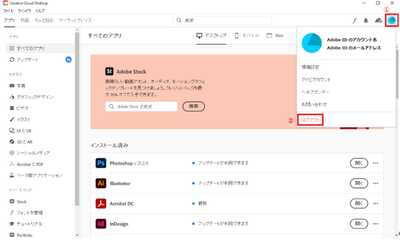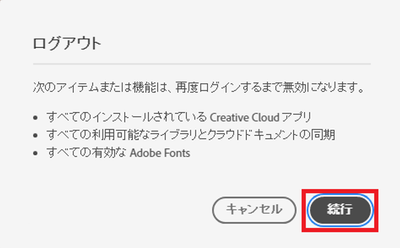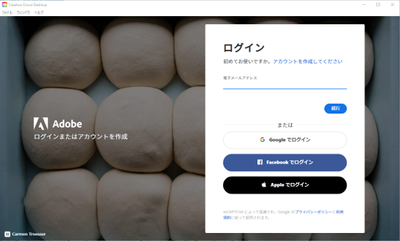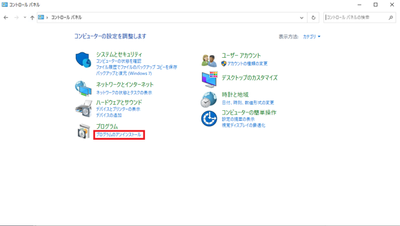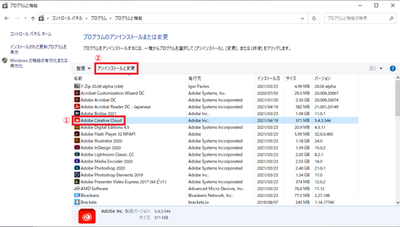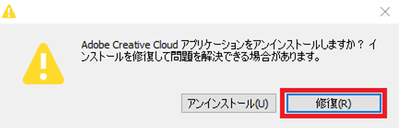- Home
- ホーム
- Acrobatフォーラム
- ディスカッション
- Acrobat DC をアップデート(21.001.20149ver)した後、PDF を開くとクラッ...
- Acrobat DC をアップデート(21.001.20149ver)した後、PDF を開くとクラッ...
Acrobat DC をアップデート(21.001.20149ver)した後、PDF を開くとクラッシュする問題について | Acrobat
リンクをクリップボードにコピー
コピー完了
Acrobat DC を(21.001.20149ver) にアップデートした後、PDF を開くと数秒でクラッシュするという事象が一部で確認されています。ご利用いただいている皆様には、ご不便をおかけして申し訳ございません。
現在総力を上げて原因を究明中およびバグの修正に尽力しておりますが、こちらでも検証を進める中で、以下の方法でいくつか改善例がありましたので、取り急ぎご紹介させていただきます。
4/27 追記
*本件は、21.001.20150Ver にて改善しています。
Windows 版の Acrobat DC をご利用されている方は、お手数をおかけしますがアップデートをお願いします。
Adobe Creative Cloud のインストール有無によって対処策が異なります。
(以前のバージョンをご利用の際は、赤いアイコンの場合があります)
●対処策の目次
A. Creative Cloud がインストールされている場合
B. Creative Cloudがインストールされていない場合
C. 【企業向け】サインインを無効にするレジストリキーを追加
A. Creative Cloud がインストールされている場合
1. [スタート] メニュー > [Adobe Creative Cloud] の順にクリックし、Adobe Creative Cloudを起動する
2. アップデートの表示がある場合は、[アップデート] をクリック
→ アップデートの表記がない場合は手順4に進んでください。
3. アップデート完了後に Acrobat を起動。PDFが問題なく表示されるかをご確認ください
→改善されない場合は手順4をお試しください。
4. 画面左上の [丸いアイコン] > [ログアウト] の順にクリックする
5. ログアウトしても問題ないかを確認するメッセージが表示されるので、[続行] をクリック
6. 再度ログイン画面が表示されるので、Adobe ID のメールアドレスを入力し、[続行] をクリック
次の画面でパスワードを入力してログインする
7. ログイン後にAcrobat を起動し、問題が改善されているかをご確認ください。
B. Creative Cloudがインストールされていない場合
スタートメニューに「Adobe Creative Cloud」の表記がなく、コントロールパネルにある場合は、以下の手順をお試しください。
1. コントロールパネルを開く
Windows 10 : タスクバーの検索ボックスに “コントロールパネル” を入力し、[コントロールパネル] を選択
Windows 8.1 : 検索ボックスを表示後、“コントロールパネル” を入力し、[コントロールパネル] を選択
Windows 7 : [スタート] メニュー > [コントロールパネル] の順にクリック
2. [プログラムのアンインストールまたは変更] をクリック
3. Adobe Creative Cloud をクリックし、[アンインストールと変更] をクリック
4. ユーザーアカウント制御の画面が表示された場合は、[はい] をクリック
5. [修復] を選択
6. 修復完了後、問題が改善されているかをご確認ください。
もしこちらで改善されない場合は、お手数ですが、Adobe Creative Cloud のインストールをお試しください。
Creative Cloud デスクトップアプリケーションのダウンロード
Adobe Creative Cloud の再インストールを実施する場合は、以下のリンクをご参考ください。
Creative Cloud のライセンスに関するトラブル全般の対処
C. 【企業向け】サインインを無効にするレジストリキーを追加
レジストリキーを追加することで問題を回避することができますが、レジストリキーを修正される際は、念のためバックアップを取ってから作業するようにしてください。
1. [Windows] キー + [R] キー を押す
2. Regedit を入力し、[Enter] キーを押す
3. 以下のパスにレジストリキーを追加する
パス : HKEY_LOCAL_MACHINE\SOFTWARE\WOW6432Node\Policies\Adobe\Adobe Acrobat\DC\FeatureLockDown
名前 : bDisableFrequentSignInWorkflow
種類 : REG_DWORD
値 : 0
4. 追加後、レジストリエディターを閉じる
5. Acrobat を起動し、問題が改善されているかご確認ください。
アドビコミュニティ(フォーラム)が進化します!新しい体験を1月にお届けします。
詳細はこちら